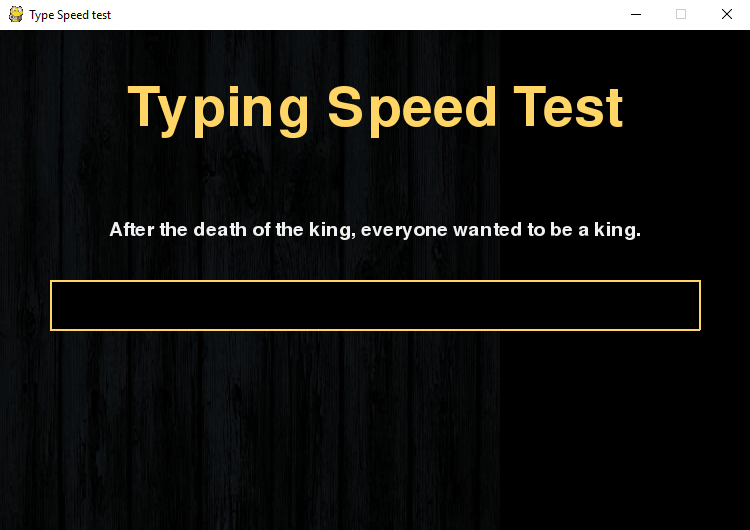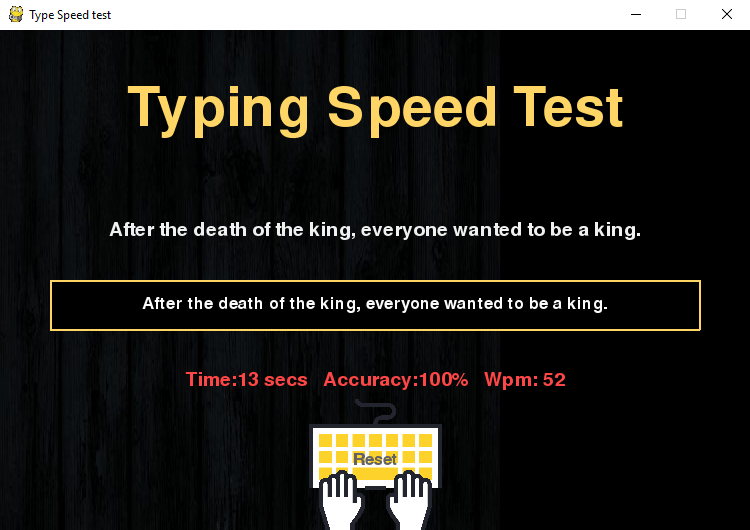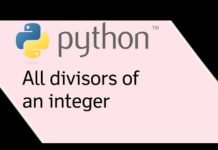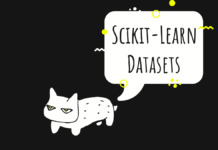Играли ли вы когда-нибудь в игры, где проверяется скорость набора текста? Это очень полезное развлечение, поскольку оно позволяет не только отслеживать значение, но и улучшает навык со временем. Если заинтересовались, то ее вполне можно создать самостоятельно.
О проекте
В этом проекте создадим приложение на Python, с помощью которого можно будет проверять и увеличивать собственную скорость набора текста. Для графического интерфейса используем библиотеку pygame, которая для этих целей и предназначена. Также нарисуем изображения, которые будут отображаться на экране.
Требования
Для работы над проектом требуются базовые знания программирования на Python и библиотеки pygame.
Для установки библиотеки используйте в терминале следующую команду.
pip install pygame
Шаги для создания проекта
По этой ссылке можно загрузить весь исходный код проекта: typing-speed-game.rar
Для начала разберемся с файловой структурой проекта:
- background.jpg — фоновое изображение для программы
- icon.jpg — иконка для кнопки сброса
- sentences.txt — текстовый файл со списком предложений
- speed_typing.py — файл со всем кодом программы
- typing-speed-open.png — иконка для отображения при запуске игры
Создадим файл sentences.txt, в котором на каждой строке добавим по предложению.
При создании проекта будем использовать принципы объектно-ориентированного программирования.
Импортируем библиотеки
Для этого проекта будем использовать библиотеку pygame. Ее нужно импортировать вместе с другими встроенными модулями Python, такими как time и random.
import pygame
from pygame.locals import *
import sys
import time
import random
Создадим класс игры
Дальше создаем класс игры, который будет содержать функции для старта, сброса и несколько дополнительных, отвечающих за вычисления.
Создадим конструктор класса, в котором будет определены все переменные проекта.
class Game:
def __init__(self):
self.w=750
self.h=500
self.reset=True
self.active = False
self.input_text=''
self.word = ''
self.time_start = 0
self.total_time = 0
self.accuracy = '0%'
self.results = 'Time:0 Accuracy:0 % Wpm:0 '
self.wpm = 0
self.end = False
self.HEAD_C = (255,213,102)
self.TEXT_C = (240,240,240)
self.RESULT_C = (255,70,70)
pygame.init()
self.open_img = pygame.image.load('type-speed-open.png')
self.open_img = pygame.transform.scale(self.open_img, (self.w,self.h))
self.bg = pygame.image.load('background.jpg')
self.bg = pygame.transform.scale(self.bg, (500,750))
self.screen = pygame.display.set_mode((self.w,self.h))
pygame.display.set_caption('Type Speed test')
В этом конструкторе инициализируем ширину и высоту окна, а также переменные, которые нужны для вычислений. Наконец, инициализируем саму pygame и загрузим изображения. Самое важное — переменная экрана, на котором будет выводиться интерфейс.
Метод draw_text()
Метод draw_text() — это вспомогательная функция для класса Game, которая выводит текст на экран. В качестве аргумента она принимает экран, выводимое сообщение, координату y экрана, где нужно нарисовать текст, а также размер и цвет шрифта. В этом случае все должно выводиться по центру. После прорисовки pygame нужно обновить экран.
def draw_text(self, screen, msg, y ,fsize, color):
font = pygame.font.Font(None, fsize)
text = font.render(msg, 1,color)
text_rect = text.get_rect(center=(self.w/2, y))
screen.blit(text, text_rect)
pygame.display.update()
Метод get_sentence()
В файле sentences.txt хранится список предложений. Метод get_sentence() будет открывать его и возвращать случайное предложение из списка. Целая строка будет разбиваться с помощью символа новой строки.
def get_sentence(self):
f = open('sentences.txt').read()
sentences = f.split('\n')
sentence = random.choice(sentences)
return sentence
Метод show_results()
В методе show_results() рассчитывается скорость набора. Таймер запускается в тот момент, когда пользователь нажимает на поле ввода, а останавливается в момент нажатия Enter. Затем рассчитывается разница и определяется время в секундах.
Для вычисления точности используется математика. Подсчитываются правильно введенные символы за счет сравнения введенного текста с тем, который нужно было ввести.
Формула следующая:
(правильные символы) х 100 / (всего символов в предложении)
WPM (words per minute) — это количество слов в минуту. Типичное слово состоит приблизительно из 5 символов, поэтому рассчитываем показатель, разделяя общее количество слов на 5. Затем результат делится на общее время, которое потребовалось для набора. Поскольку общее время указано в секундах, его сначала нужно конвертировать в минуты, разделив значение на 60.
Наконец, в нижней части есть иконка, выступающая кнопкой сброса. Когда пользователь нажимает на нее, игра сбрасывается. Речь о методе reset_game() пойдет дальше.
def show_results(self, screen):
if(not self.end):
# Расчет времени
self.total_time = time.time() - self.time_start
# Расчет точности
count = 0
for i,c in enumerate(self.word):
try:
if self.input_text[i] == c:
count += 1
except:
pass
self.accuracy = count/len(self.word)*100
# Расчет количества слов в минуту
self.wpm = len(self.input_text)*60/(5*self.total_time)
self.end = True
print(self.total_time)
self.results = 'Time:'+str(round(self.total_time)) +" secs Accuracy:"+ str(round(self.accuracy)) + "%" + ' Wpm: ' + str(round(self.wpm))
# Загрузка иконки
self.time_img = pygame.image.load('icon.png')
self.time_img = pygame.transform.scale(self.time_img, (150,150))
# screen.blit(self.time_img, (80,320))
screen.blit(self.time_img, (self.w/2-75,self.h-140))
self.draw_text(screen,"Reset", self.h - 70, 26, (100,100,100))
print(self.results)
pygame.display.update()
Метод run()
Это основной метод класса, отвечающий за обработку всех событий. Метод reset_game() вызывается в начале метода, который сбрасывает все переменные. Затем выполняется бесконечный цикл, который захватывает все события мыши и клавиатуры. После этого на экране рисуются заголовок и поле ввода.
Другой цикл ждет событий мыши и клавиатуры. Когда кнопка мыши нажимается, проверяется ее положение. Если она над полем ввода, то таймер запускается, а переменная active становится True. Если над кнопкой сброса — игра сбрасывается.
Когда значение active равняется True, а набор текста не завершен, ожидаются события с клавиатуры. Если пользователь нажимает любую клавишу, то нужно обновить сообщение поля ввода. Клавиша Enter завершает ввод, после чего происходят вычисления. Еще одно событие — для клавиши Backspace, которая удаляет последний символ введенного текста.
def run(self):
self.reset_game()
self.running=True
while(self.running):
clock = pygame.time.Clock()
self.screen.fill((0,0,0), (50,250,650,50))
pygame.draw.rect(self.screen,self.HEAD_C, (50,250,650,50), 2)
# Обновление текста пользовательского ввода
self.draw_text(self.screen, self.input_text, 274, 26,(250,250,250))
pygame.display.update()
for event in pygame.event.get():
if event.type == QUIT:
self.running = False
sys.exit()
elif event.type == pygame.MOUSEBUTTONUP:
x,y = pygame.mouse.get_pos()
# Расположение окна ввода
if(x>=50 and x<=650 and y>=250 and y<=300):
self.active = True
self.input_text = ''
self.time_start = time.time()
# Расположение кнопки сброса
if(x>=310 and x<=510 and y>=390 and self.end):
self.reset_game()
x,y = pygame.mouse.get_pos()
elif event.type == pygame.KEYDOWN:
if self.active and not self.end:
if event.key == pygame.K_RETURN:
print(self.input_text)
self.show_results(self.screen)
print(self.results)
self.draw_text(self.screen, self.results,350, 28, self.RESULT_C)
self.end = True
elif event.key == pygame.K_BACKSPACE:
self.input_text = self.input_text[:-1]
else:
try:
self.input_text += event.unicode
except:
pass
pygame.display.update()
clock.tick(60)
Метод reset_game()
Метод reset_game() сбрасывает все переменные, так что проверить скорость набора можно снова. Еще раз выбирается случайное предложение с помощью метода get_sentence(). В конце определение класса закрывается. Создаем объект класса Game и запускаем программу.
def reset_game(self):
self.screen.blit(self.open_img, (0,0))
pygame.display.update()
time.sleep(1)
self.reset=False
self.end = False
self.input_text=''
self.word = ''
self.time_start = 0
self.total_time = 0
self.wpm = 0
# Получаем случайное предложение
self.word = self.get_sentence()
if (not self.word): self.reset_game()
# Загрузка окна
self.screen.fill((0,0,0))
self.screen.blit(self.bg,(0,0))
msg = "Typing Speed Test"
self.draw_text(self.screen, msg,80, 80,self.HEAD_C)
# Отрисовка поля ввода
pygame.draw.rect(self.screen,(255,192,25), (50,250,650,50), 2)
# Отрисовка строки предложения
self.draw_text(self.screen, self.word,200, 28,self.TEXT_C)
pygame.display.update()
Game().run()
Вывод:
Выводы
В этом проекте мы создали игру на Python с использованием pygame, которая отслеживает скорость набора текста пользователем.